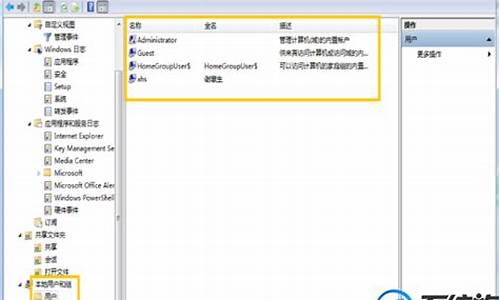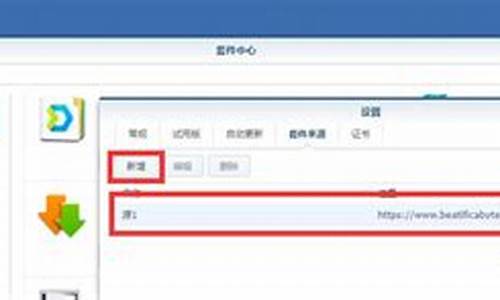电脑系统盘瘦身文件搬到哪里去了,电脑系统盘瘦身怎么找
1.电脑管家系统盘瘦身怎么选择d盘

方法一:进行磁盘清理(C盘)
1.双击打开桌面上的计算机,在计算机窗口界面,选中C盘(Win7系统盘),按下鼠标右键,在右键菜单栏中选择“属性”.
2.在System(C:)属性窗口的常规选项卡下,点击“磁盘清理”.
3.等待磁盘清理完毕后,在弹出的“System(C:)的磁盘清理”窗口,勾选所有要删除的文件,点击“确定”.
4.在弹出的确定要永久删除这些文件提示信息窗口,点击“删除文件”,Win7系统就会自行进行清理。
方法二:进行磁盘碎片整理(C盘)
1.点击“开始”,在开始搜索框中输入“磁盘碎片整理程序”,按下键盘上的Enter键。
2.在弹出的“已使用其他程序计划了磁盘碎片整理程序”提示信息框中点击“删除设置(R)”。
3.选中System(C:),然后点击“分析磁盘(A)”。
4.磁盘分析完毕后,依旧选中System(C:),点击“磁盘碎片整理(D)”,等待Win7系统自动完成即可。
方法三:卸载不要求安装在C盘的软件
1.点击“开始”→“控制面板”→“卸载程序”。
2.在程序和功能窗口,找到已经安装在C盘,而没有硬性要求要安装在C盘的软件,选中对应的软件,按下鼠标右键,在右键菜单栏中选择“卸载”。
3.重新从网上下载已卸载软件的安装程序,进行重新安装,将默认安装地址及部分存储路径改成除C盘(Win7系统盘)以外的其他盘。
最后一个最彻底的方法就是重装系统,完全清空C盘,只有系统。
电脑管家系统盘瘦身怎么选择d盘
很多问答平台上网友问的“怎么给C盘瘦身”“怎么清理C盘”,其实就是在问系统盘瘦身(因为一般电脑的系统盘都是C盘),帮助系统盘瘦身之后,可以提高电脑的运行速率,减少电脑卡顿。而360安全卫士肯定是有这个功能的,我们只要打开360安全卫士,点击功能大全→游戏优化→系统盘瘦身,就可以对我们的系统盘进行“减肥”了,操作非常简单,而且效果也好。360安全卫士还会在清理的时候摘出重要文件供我们选择清理呢。
1、鼠标双击“计算机”,进入“计算机”后,选择你要清理的盘。
2、鼠标右键点击d盘,然后选择“属性”选项。
3、在“属性”界面框中,选择”常规“选项,点击”磁盘清理“选项。
4、扫描完毕后。
5、点击”确定”后,会弹出对话框,选择“永久性删除文件”选项即可。
声明:本站所有文章资源内容,如无特殊说明或标注,均为采集网络资源。如若本站内容侵犯了原著者的合法权益,可联系本站删除。